Wenn du eine Website betreibst, weißt du wahrscheinlich schon, dass die Web-Sicherheitstechnologien ständig weiterentwickelt werden, um deine Projekte zu schützen. Dank der gleichen Sicherheitsentwicklungen können auch die Online-Nutzerinnen und -Nutzer beruhigt durch das Internet surfen. Manche Websites sind jedoch nicht auf dem neuesten Stand der Sicherheitsmaßnahmen, was den Fehler NET::ERR_CERT_WEAK_SIGNATURE_ALGORITHM auslösen kann.
Die gute Nachricht ist, dass dieser Fehler kein Zeichen für grobe Fahrlässigkeit seitens des Website-Betreibers ist. Außerdem kann er leicht behoben werden, indem ein SSL/TLS-Zertifikat aktualisiert wird. Wenn diese Fehlermeldung fälschlicherweise ausgelöst wird, können die Nutzer/innen einige einfache Maßnahmen zur Fehlerbehebung ergreifen, um den Fehler zu beheben.
In diesem Beitrag gehen wir auf den NET::ERR_CERT_WEAK_SIGNATURE_ALGORITHM-Fehler ein und erklären, was ihn verursacht. Dann zeigen wir Website-Betreibern und Besuchern, wie sie das Problem beheben können. Lass uns gleich loslegen!
Was ist der NET::ERR_CERT_WEAK_SIGNATURE_ALGORITHM-Fehler?
Wenn du im Internet unterwegs bist, stößt du vielleicht auf den NET::ERR_CERT_WEAK_SIGNATURE_ALGORITHM-Fehler. Das ist nicht ideal, denn er hält dich davon ab auf eine Website zuzugreifen:
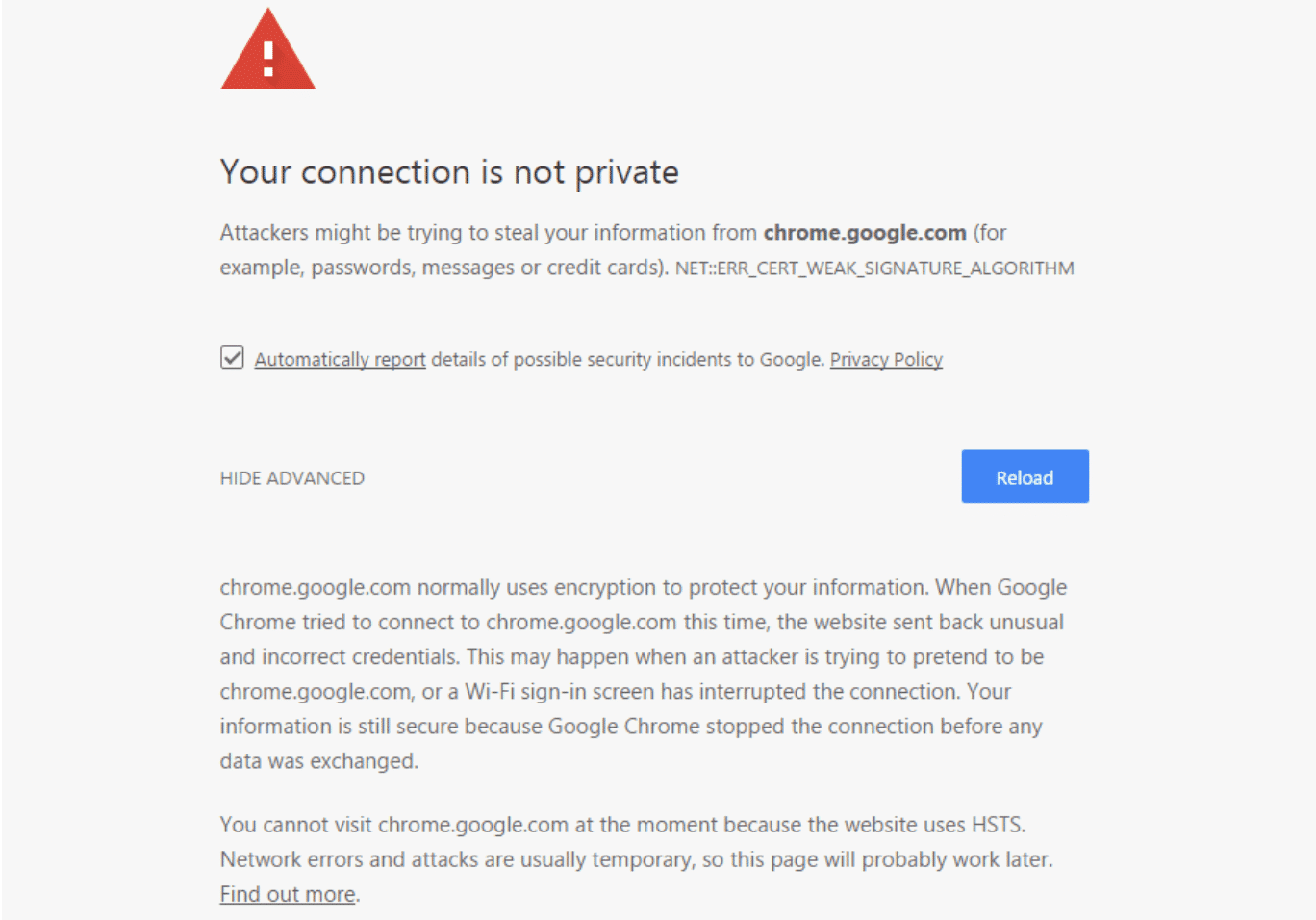
Diese Fehlermeldung könnte sowohl für Website-Betreiber als auch für Besucher etwas schockierend sein. Er enthält ein allgemein bekanntes Symbol für Gefahr (ein rotes Gefahrensymbol) und besagt: „Deine Verbindung ist nicht privat.“ Daher wird er dich zumindest etwas nervös machen.
Um den NET::ERR_CERT_WEAK_SIGNATURE_ALGORITHM-Fehler zu verstehen, ist es wichtig, zunächst das Secure Sockets Layer (SSL)-Protokoll zu kennen. Dieses Protokoll bietet Websites und Nutzern eine zusätzliche Sicherheitsebene, indem es die Daten zwischen Webservern und Browsern verschlüsselt und authentifiziert.
Das Protokoll ist besonders wichtig für E-Commerce-Websites, die mit sensiblen Nutzerdaten wie Kreditkarteninformationen, Passwörtern und anderen persönlichen Daten umgehen. Während das SSL-Protokoll zuerst aufkam, ist das Transport Layer Security (TLS)-Protokoll heute weiter verbreitet. Das liegt daran, dass es im Grunde eine neuere Version von SSL ist.
Du fragst dich vielleicht, warum das alles für den NET::ERR_CERT_WEAK_SIGNATURE_ALGORITHM-Fehler relevant ist. Das werden wir im nächsten Abschnitt erklären, wenn wir die Ursachen dafür untersuchen.
Was ist die Ursache für den NET::ERR_CERT_WEAK_SIGNATURE_ALGORITHM-Fehler?
Nachdem du nun mehr über den NET::ERR_CERT_WEAK_SIGNATURE_ALGORITHM-Fehler und die SSL/TLS-Protokolle weißt, wollen wir uns damit befassen, wie man letztere auf einer Website implementiert. Dann können wir tiefer in die wahren Ursachen der Fehlermeldung eintauchen.
Wie wir bereits besprochen haben, können die SSL- und TLS-Protokolle dank der Verschlüsselung dazu beitragen, Websites vor Hackern und anderen Sicherheitsbedrohungen zu schützen. Zum Glück ist es ganz einfach, dieses Protokoll auf deiner Website einzusetzen. Du musst dir nur ein SSL- oder TLS-Zertifikat besorgen. Noch besser ist, dass du es oft kostenlos bekommen kannst:
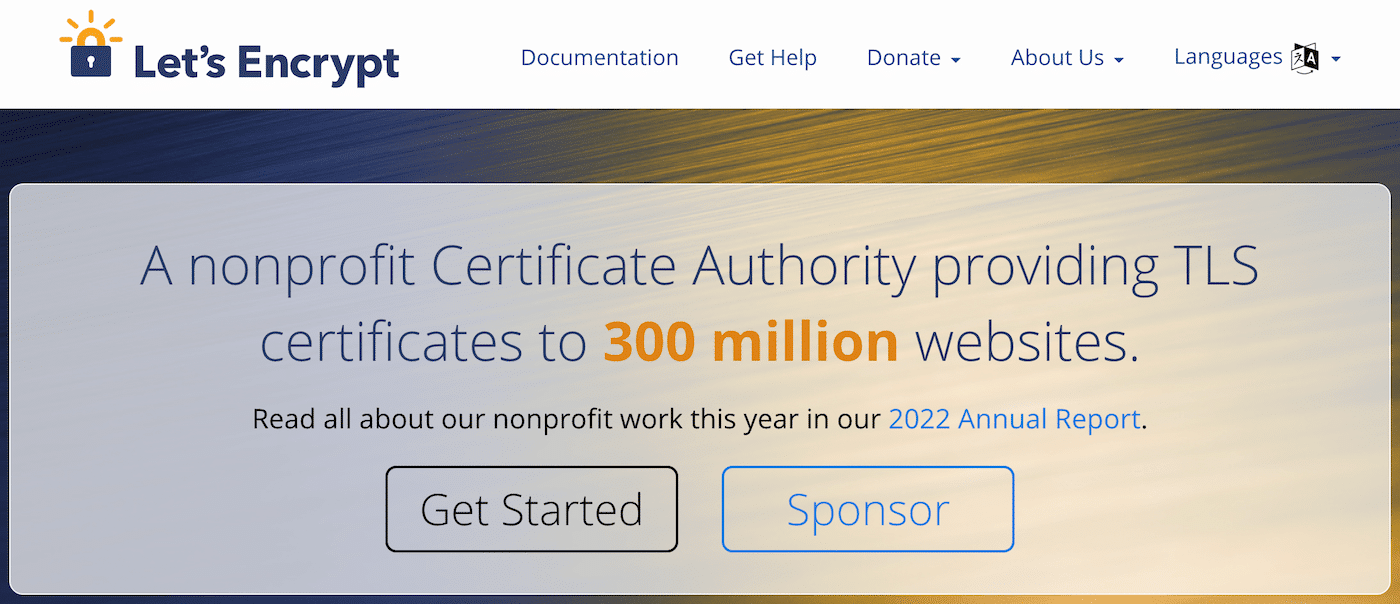
Ein kostenloses TLS-Zertifikat kannst du zum Beispiel bei Let’s Encrypt bekommen. Wenn du dein Zertifikat jedoch nicht sorgfältig auswählst oder es veraltet ist, kann es zu dem Fehler NET::ERR_CERT_WEAK_SIGNATURE_ALGORITHM kommen.
Ohne zu sehr ins Detail gehen zu wollen, müssen SSL/TLS-Zertifikate einen Secure Hash Algorithm (SHA) verwenden, damit sie richtig funktionieren. In der Vergangenheit war SHA-1 die Norm. Später wurde jedoch eine sicherere Version, SHA-2, entwickelt.
Einfach ausgedrückt: Wenn dein SSL- oder TLS-Zertifikat SHA-1 verwendet, kann dies den Fehler NET::ERR_CERT_WEAK_SIGNATURE_ALGORITHM auslösen.
Für Websitebetreiber/innen ist ein veraltetes SSL- oder TLS-Zertifikat die Hauptursache für diesen Fehler. Die Technik ist jedoch fehleranfällig, und der NET::ERR_CERT_WEAK_SIGNATURE_ALGORITHM-Fehler kann auch irrtümlich ausgelöst werden.
Wenn es um Website-Nutzer geht, gibt es einige häufige Schuldige, die diesen Fehler versehentlich auslösen können:
- Veraltete Webbrowser
- Browser-Einstellungen
- Aktive Firewalls
- Beschädigter Cache oder Cookies
- Fehlerhafte oder inkompatible Browser-Erweiterungen
Die genaue Ursache ist vielleicht nicht auf Anhieb ersichtlich. In den nächsten beiden Abschnitten zeigen wir sowohl Website-Betreibern als auch Besuchern, wie sie den Fehler beheben können.
So behebst du den NET::ERR_CERT_WEAK_SIGNATURE_ALGORITHM-Fehler (Die einzige Lösung für Website-Betreiber)
Wenn auf deiner eigenen Website der NET::ERR_CERT_WEAK_SIGNATURE_ALGORITHM-Fehler angezeigt wird, gibt es keinen Grund zur Panik. Vielleicht tröstet dich sogar die Tatsache, dass es wirklich nur eine Lösung für dieses Problem gibt.
Um diesen Fehler zu beheben, musst du einfach dein SSL- oder TLS-Zertifikat neu ausstellen lassen oder ein neues kaufen. Natürlich solltest du dich vergewissern, dass dein neues Zertifikat entweder SHA-2 oder SHA-256 (nicht SHA-1) verwendet.
An diesem Punkt solltest du auch überlegen, ob es ein guter Zeitpunkt ist, den Webhoster zu wechseln. Diesen Teil deiner Website zu verwalten, kann mühsam und stressig sein. Deshalb solltest du einen Webhosting-Anbieter wählen, der diesen Prozess vereinfacht:
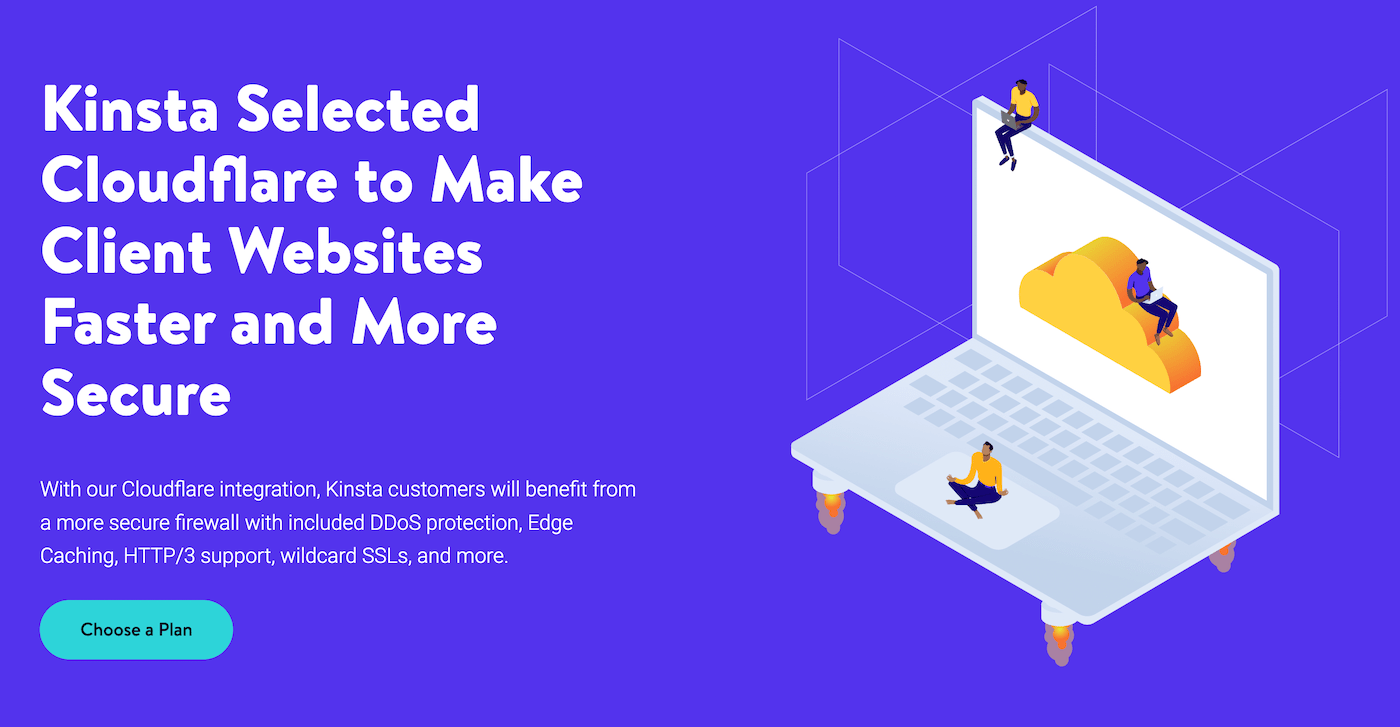
Bei Kinsta enthalten alle unsere Hosting-Angebote ein kostenloses Cloudflare SSL-Zertifikat mit Wildcard-Unterstützung, das SHA-2 verwendet. Außerdem ist dieser Service automatisch inbegriffen, so dass du dich nicht mit der Installation eines SSL-Zertifikats auf deiner Website herumschlagen musst.
Wenn du bei deinem SSL/TLS-Anbieter oder Webhoster nachfragst und feststellst, dass dein Zertifikat tatsächlich auf dem neuesten Stand ist, du aber immer noch den Fehler NET::ERR_CERT_WEAK_SIGNATURE_ALGORITHM siehst, bedeutet das, dass die Meldung fälschlicherweise angezeigt wird. In diesem Fall hast du es mit einem benutzerseitigen Problem zu tun, also fahre mit dem nächsten Abschnitt fort, um herauszufinden, was es ist.
So behebst du den NET::ERR_CERT_WEAK_SIGNATURE_ALGORITHM-Fehler (7 Lösungen für Website-Besucher)
Wenn du dir sicher bist, dass dein SSL/TLS-Zertifikat nicht das Problem ist, oder du ein vorsichtiger Website-Besucher bist, der auf diesen Fehler gestoßen ist, ist es an der Zeit, mit der Fehlersuche zu beginnen. Hier sind sieben Lösungen für den NET::ERR_CERT_WEAK_SIGNATURE_ALGORITHM-Fehler!
1. Aktualisiere deinen Browser
NET::ERR_CERT_WEAK_SIGNATURE_ALGORITHM gehört nicht zu den häufigsten Fehlern, aber die meisten seiner Lösungen sind sehr einfach. Manchmal ist es sogar getan, den Fehler zu beheben, indem du deinen Browser aktualisierst.
Dieser Fehler kann in jedem Webbrowser auftreten. Da Google Chrome jedoch der beliebteste Browser auf dem Markt ist, verwenden wir ihn für unsere Beispiele in diesem Tutorial.
Um Chrome zu aktualisieren, öffnest du einfach den Browser und klickst auf die drei Punkte neben der Navigationsleiste. Wähle dann „Hilfe“ und anschließend „Über Google Chrome„:
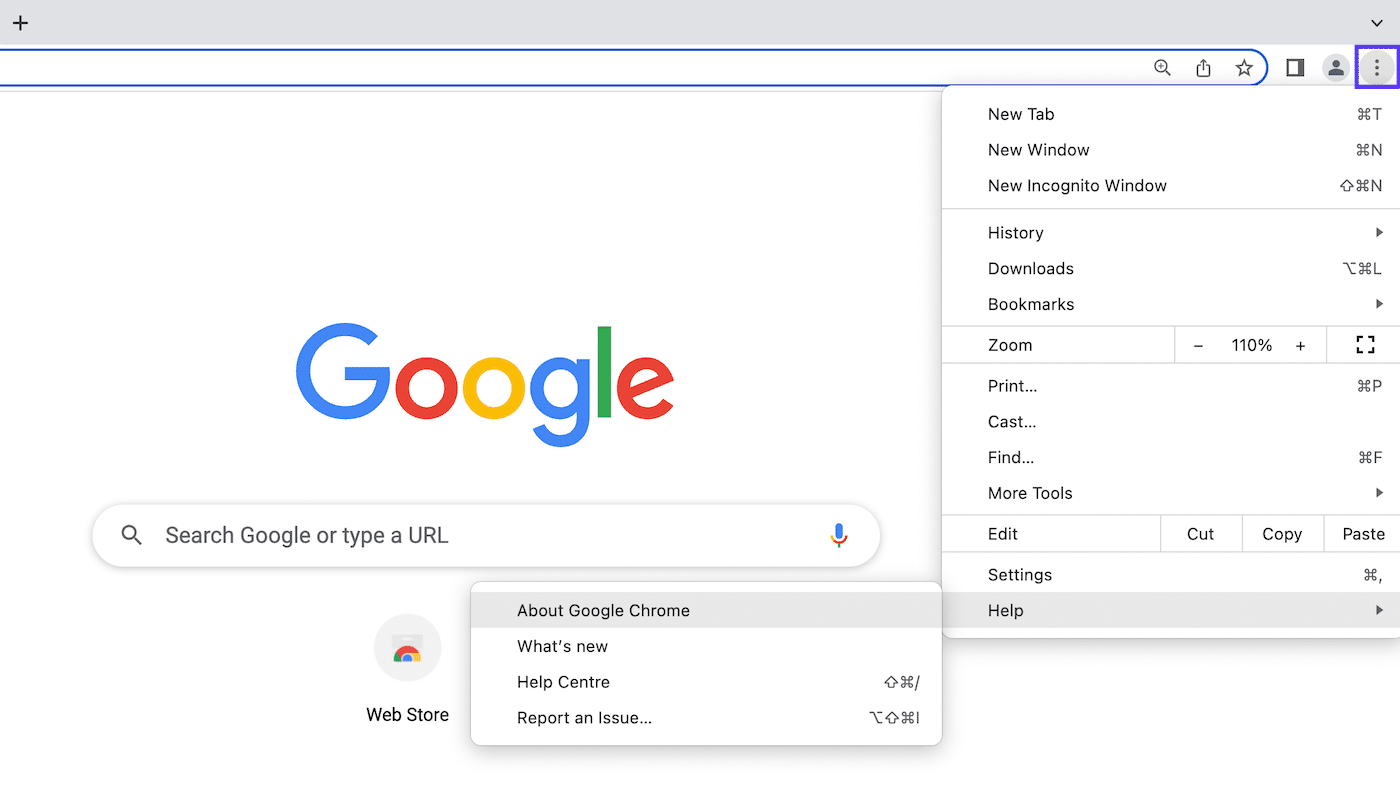
Auf der folgenden Seite siehst du die Option, Chrome zu aktualisieren, wenn es veraltet sein sollte. Wenn du diese Option nicht angezeigt bekommst, verwendest du die aktuellste Version des Webbrowsers.
Führe das Update aus und versuche erneut, die Seite aufzurufen, auf der das NET::ERR_CERT_WEAK_SIGNATURE_ALGORITHM angezeigt wird.
2. Setze deine Browsereinstellungen zurück
Eine weitere einfache Möglichkeit, NET::ERR_CERT_WEAK_SIGNATURE_ALGORITHM in Chrome zu beheben, besteht darin, deine Browsereinstellungen zurückzusetzen. Dazu klickst du wieder auf die drei Punkte neben deiner Navigationsleiste.
Gehe dann zu Einstellungen > Einstellungen zurücksetzen:
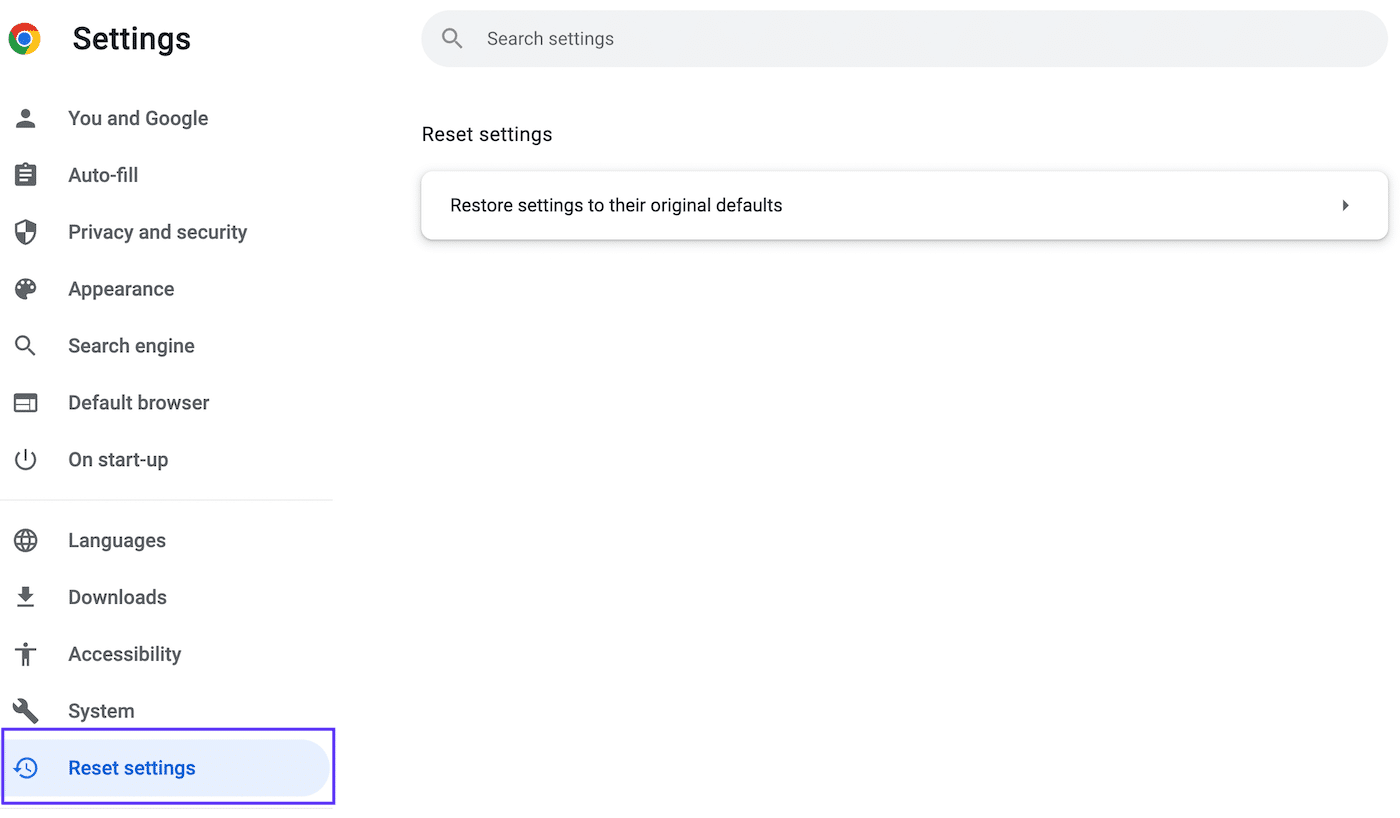
Klicke dann auf Einstellungen auf die ursprünglichen Standardwerte zurücksetzen. Daraufhin wird die folgende Meldung angezeigt:
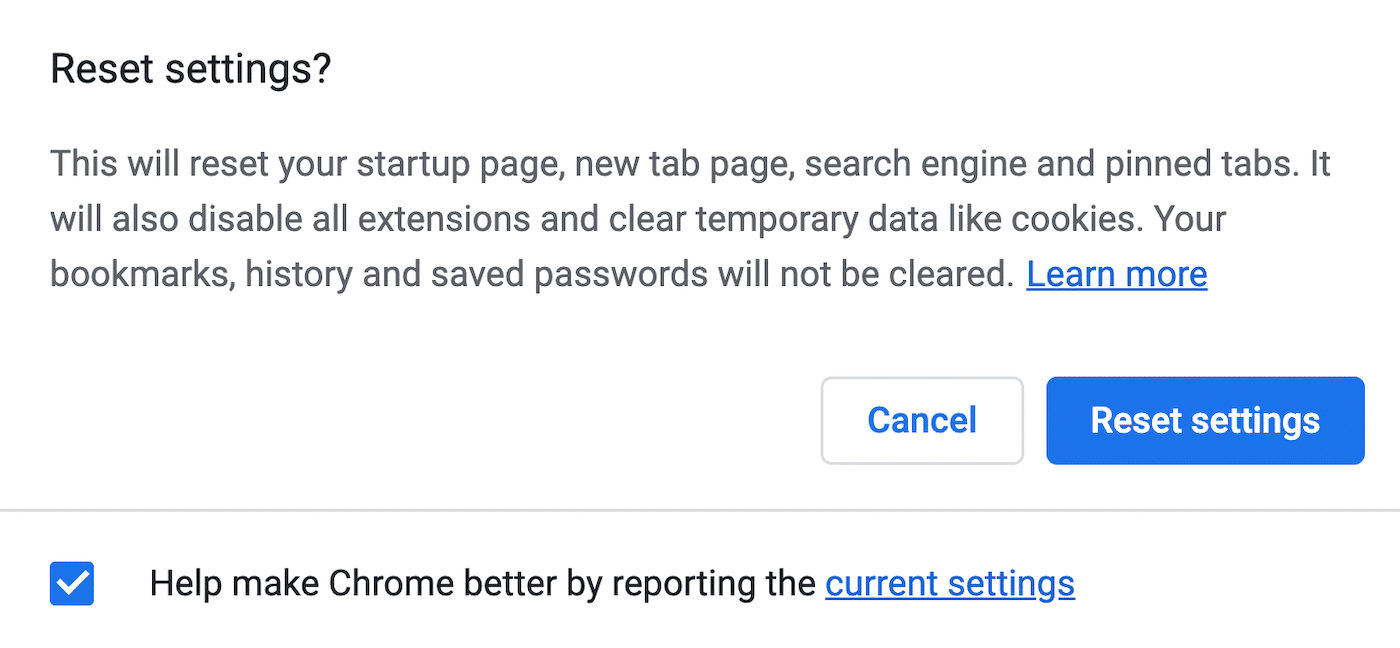
Um fortzufahren, klicke einfach auf die Schaltfläche Einstellungen zurücksetzen. Wenn der Vorgang abgeschlossen ist, wird die Seite aktualisiert, und du erhältst keine weitere Bestätigung. Dann kannst du zu der Website zurückkehren, die den Fehler NET::ERR_CERT_WEAK_SIGNATURE_ALGORITHM anzeigt, um zu überprüfen, ob sie zugänglich ist. Ist das nicht der Fall, lies weiter!
3. Deaktiviere alle aktiven Firewalls
Bis jetzt haben wir dir nur gezeigt, wie du diesen Fehler in deinem Webbrowser beheben kannst. Allerdings könnte auch dein Betriebssystem daran schuld sein. Wenn dein Gerät eine Firewall verwendet, könnte diese versehentlich eine sichere Website blockieren, was zu dem Fehler NET::ERR_CERT_WEAK_SIGNATURE_ALGORITHM führt.
Zum Glück ist das Deaktivieren von Firewalls sowohl auf Windows- als auch auf Mac-Geräten super einfach. Fangen wir damit an, wie man das auf einem Mac-Computer macht.
Gehe zu den Systemeinstellungen > Sicherheit und Datenschutz und klicke auf die Registerkarte Firewall:
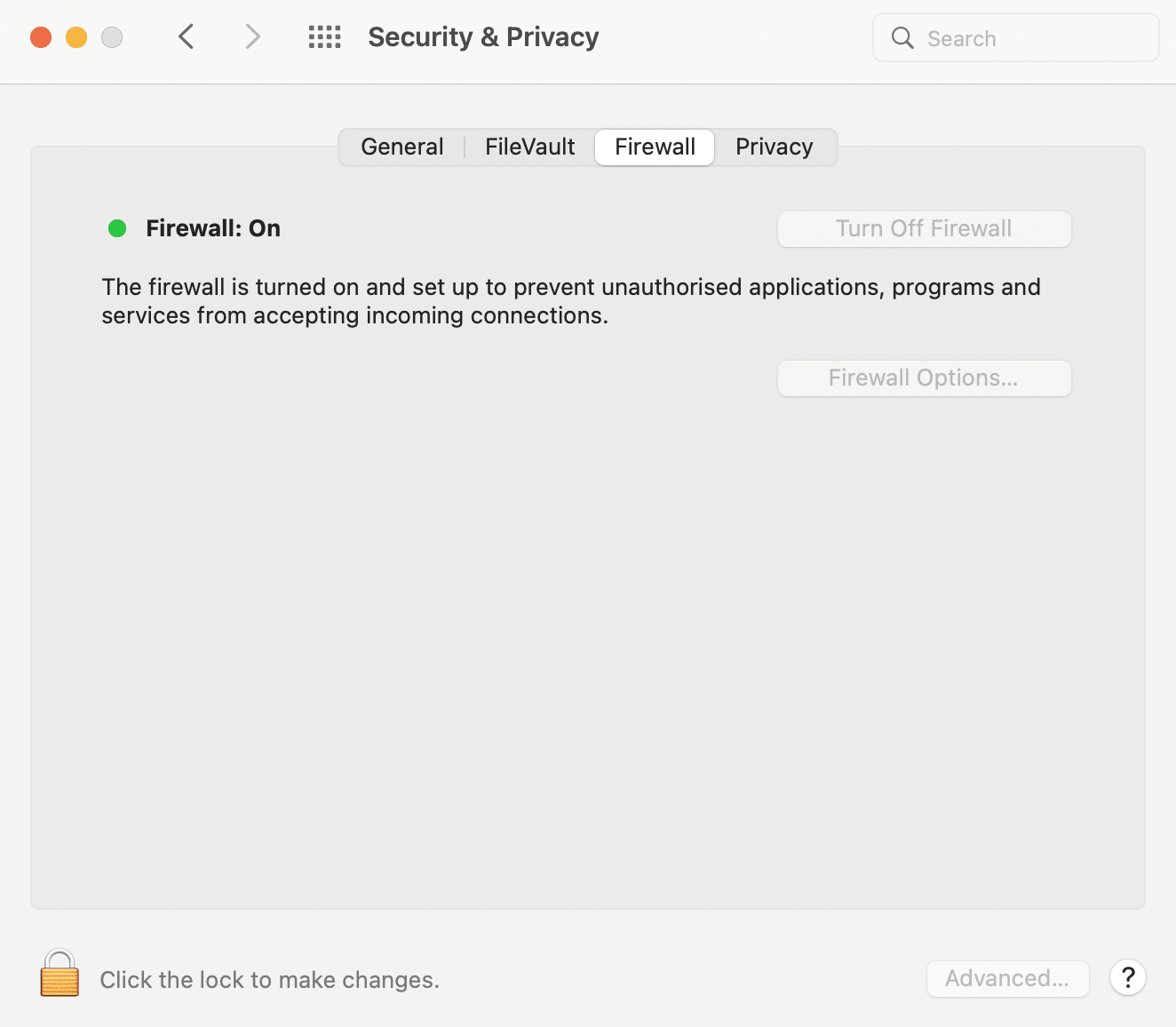
Wenn du feststellst, dass deine Firewall ausgeschaltet ist, kannst du hier aufhören und mit der nächsten Methode fortfahren. Wenn sie jedoch eingeschaltet ist, wähle das Schloss unten links im Fenster.
Um fortzufahren, musst du dein Passwort eingeben. Klicke dann auf die Schaltfläche Firewall ausschalten und klicke erneut auf das Schloss, um die Änderungen zu speichern:
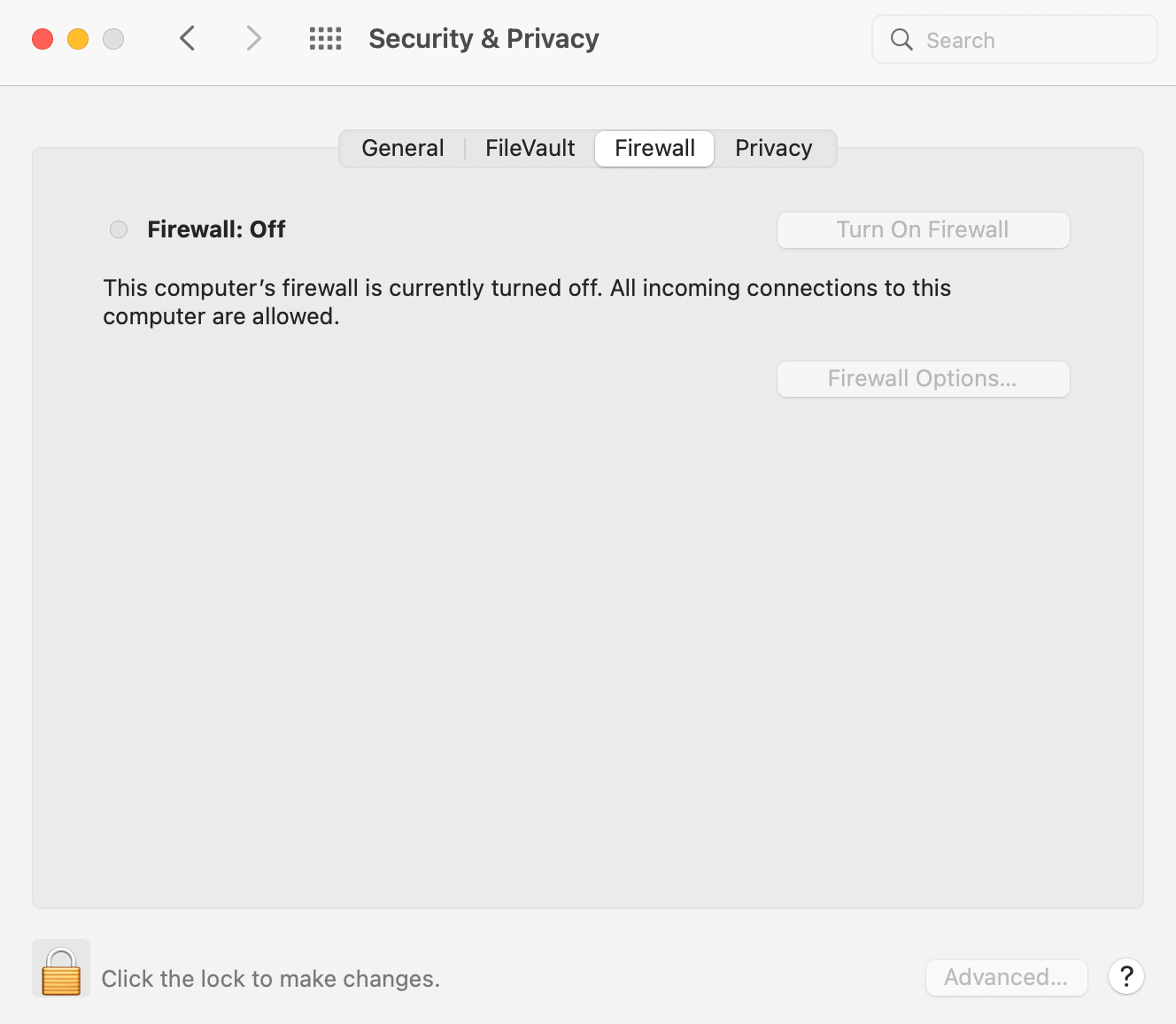
So einfach ist das!
Unter Windows gehst du zu Systemsteuerung > System > Datenschutz und Sicherheit. Danach wählst du Windows-Sicherheit und suchst nach Firewall & Netzwerkschutz:
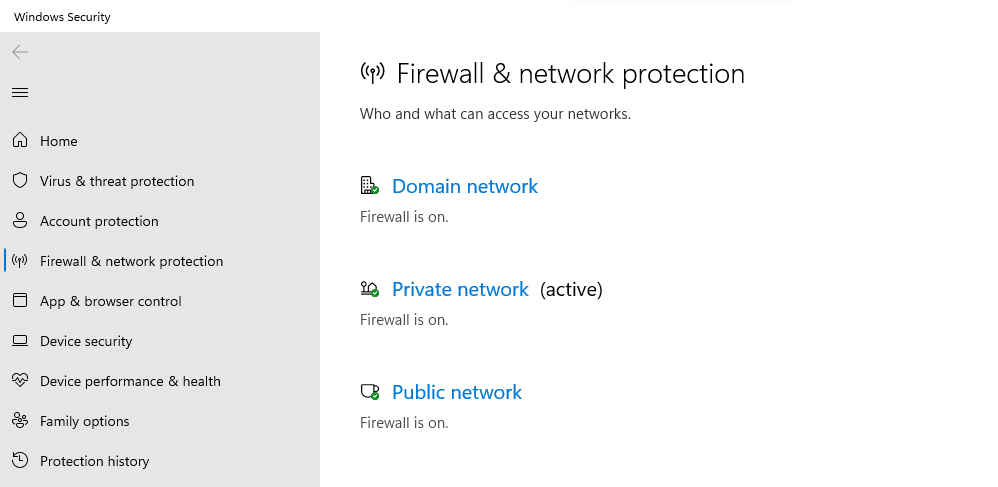
Auf diesem Bildschirm kannst du alle deine Windows-Firewalls verwalten. Wenn du fertig bist, gehe zurück zu deinem Browser und prüfe, ob der NET::ERR_CERT_WEAK_SIGNATURE_ALGORITHM-Fehler behoben wurde.
4. Deaktiviere Browser-Erweiterungen
Wie wir bereits besprochen haben, ist Google Chrome der am häufigsten verwendete Browser. Einer der Gründe für seine Beliebtheit ist, dass du seine Funktionen durch Chrome-Erweiterungen vermehrenn kannst. Diese praktischen Add-ons können dir bei vielen Dingen helfen, z. B. bei der Überprüfung deiner Grammatik, der Verwaltung deiner Passwörter und vielem mehr.
Da die Erweiterungen jedoch von Drittanbietern stammen, besteht immer die Gefahr, dass sie untereinander oder mit bestimmten Websites nicht kompatibel sind. Du kannst feststellen, ob eine deiner Erweiterungen den NET::ERR_CERT_WEAK_SIGNATURE_ALGORITHM in Chrome auslöst, indem du versuchst, die Website in einem Inkognito-Fenster aufzurufen.
Standardmäßig sind alle deine Chrome-Erweiterungen im Inkognito-Fenster deaktiviert, so dass du schnell feststellen kannst, ob sie schuld sind:

Wenn du feststellst, dass du im Inkognito-Modus ohne Probleme auf die Website zugreifen kannst, ist wahrscheinlich eine deiner Chrome-Erweiterungen für den Fehler verantwortlich.
In diesem Fall öffnest du einfach Chrome (im normalen Modus) und klickst auf das Puzzle-Symbol rechts neben deiner Navigationsleiste. Daraufhin öffnet sich ein Dropdown-Menü mit einigen deiner Erweiterungen. Finde unten den Punkt Erweiterungen verwalten und klicke ihn an.
Alternativ kannst du auch einfach zu Einstellungen > Erweiterungen gehen, um zum selben Bildschirm zu gelangen:
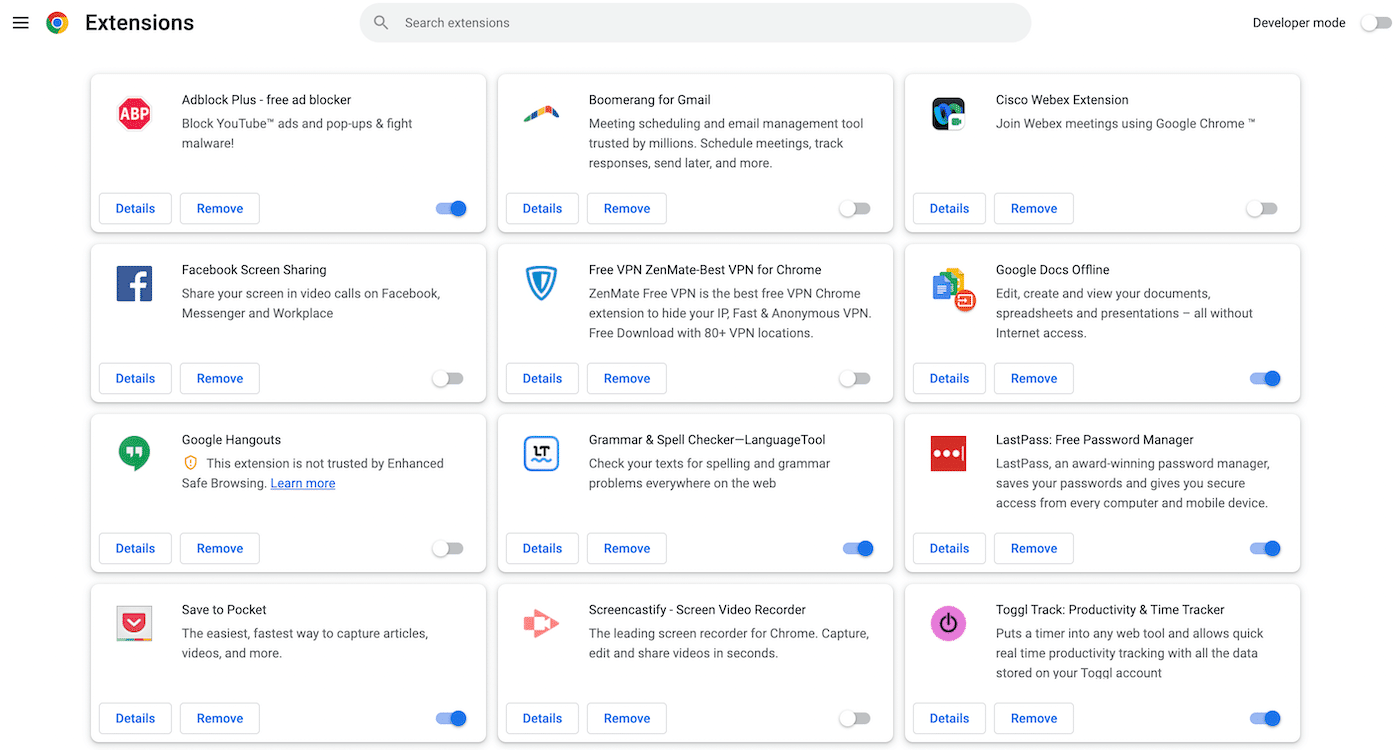
Von dieser Seite aus kannst du alle aktiven Erweiterungen ganz einfach deaktivieren, indem du auf die Schaltfläche in der rechten unteren Ecke des Fensters klickst.
Zu diesem Zeitpunkt weißt du jedoch noch nicht, welche Erweiterung den Fehler verursacht. Schalte sie also eine nach der anderen aus, um das herauszufinden. Dann kannst du die problematische Chrome-Erweiterung entfernen, um Fehler in Zukunft zu vermeiden.
5. Lösche deinen Browser-Cache und deine Cookies
Der Browser-Cache speichert einen Teil der Daten einer Website in deinem Browser, wenn du sie das erste Mal besuchst. Wenn du die Seite das nächste Mal aufrufst, muss der Inhalt nicht von Grund auf neu geladen werden. Da diese zwischengespeicherten Daten bereits im „Speicher“ deines Browsers vorhanden sind, können sie bei deinem nächsten Besuch der Website schneller abgerufen werden.
Leider können die im Browser-Cache gespeicherten Daten veraltet sein und Fehler wie NET::ERR_CERT_WEAK_SIGNATURE_ALGORITHM in Chrome auslösen. Das Gleiche gilt übrigens auch für Cookies von Drittanbietern.
Daher kannst du den Fehler vielleicht beheben, indem du deinen Browser-Cache löschst und alle Tracking-Cookies entfernst. Glücklicherweise kannst du beides auf einen Schlag erledigen.
In Chrome klickst du einfach auf die drei Punkte und gehst zu Weitere Tools > Browsingdaten löschen:
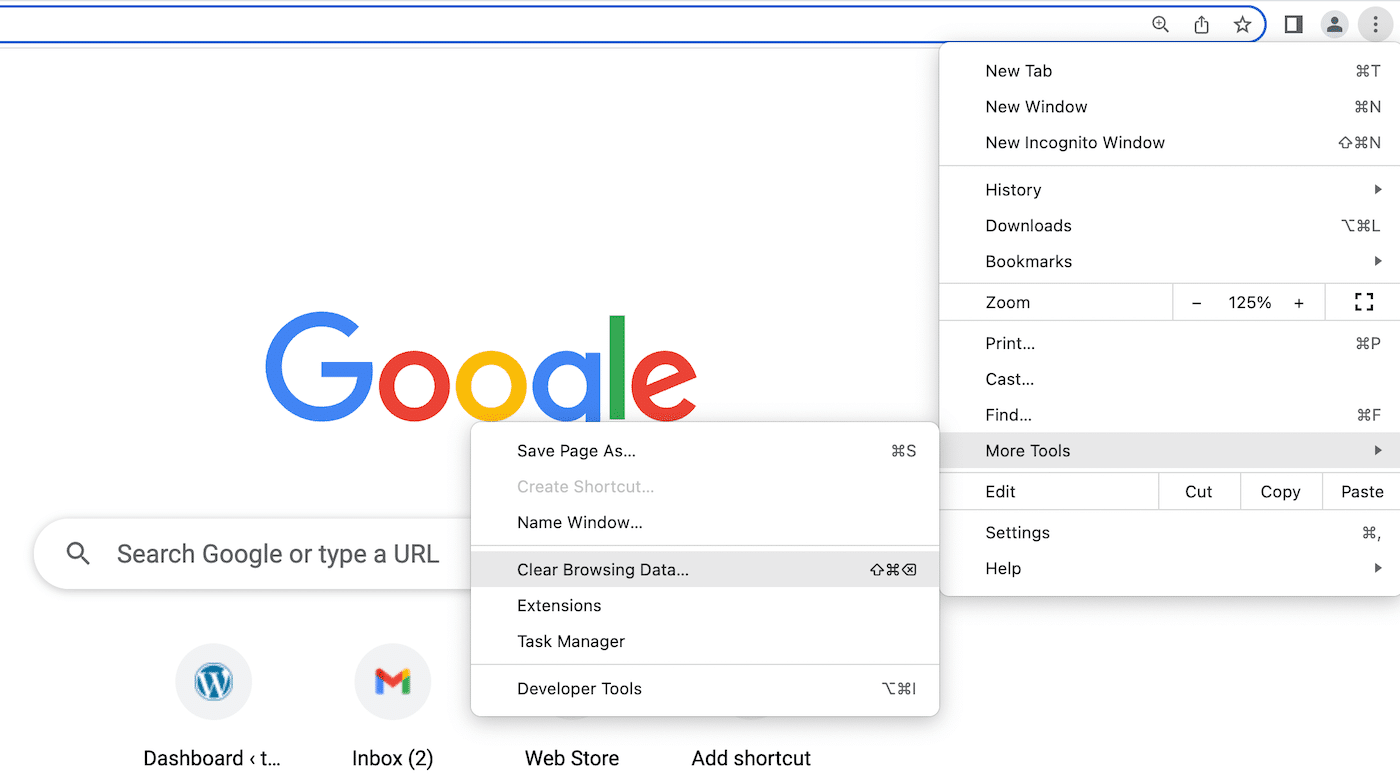
Danach siehst du das folgende Pop-up-Fenster:
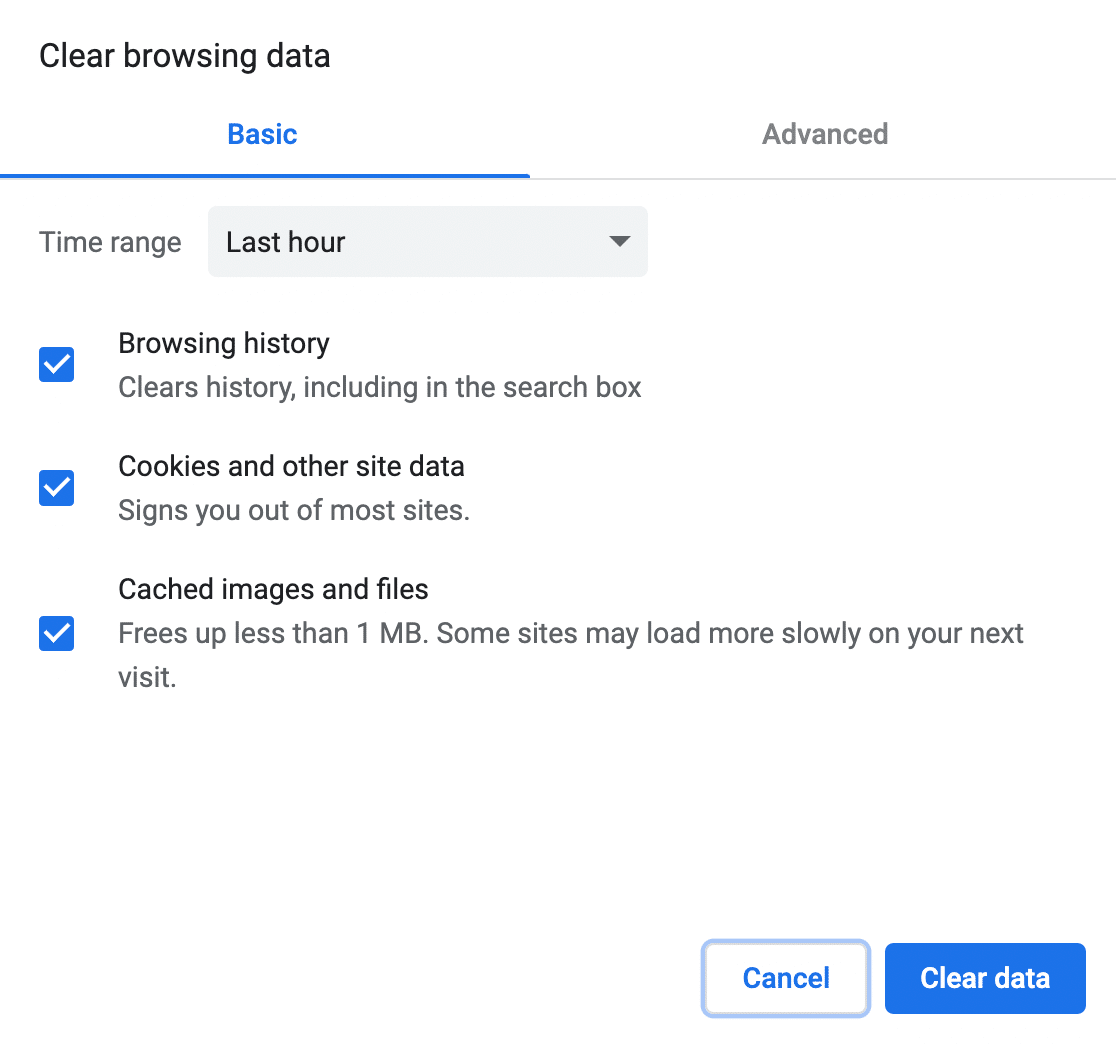
Um alles abzudecken, wählst du als Zeitbereich „Alle Zeiten„. Als Nächstes wählst du Cookies und andere Website-Daten sowie zwischengespeicherte Bilder und Dateien aus.
Klicke auf die Schaltfläche Daten löschen. Kehr jetzt zu der Website zurück, die den Fehler NET::ERR_CERT_WEAK_SIGNATURE_ALGORITHM anzeigt, und sieh nach, ob es funktioniert!
6. Repariere die Datums- und Zeiteinstellungen deines Geräts
Wenn die Datums- und Zeiteinstellungen deines Geräts falsch sind, können auch sie versehentlich den NET::ERR_CERT_WEAK_SIGNATURE_ALGORITHM-Fehler auslösen.
Um dies auf einem Mac-Gerät zu beheben, navigiere zu Systemeinstellungen > Datum und Uhrzeit und wähle die Registerkarte Datum und Uhrzeit:
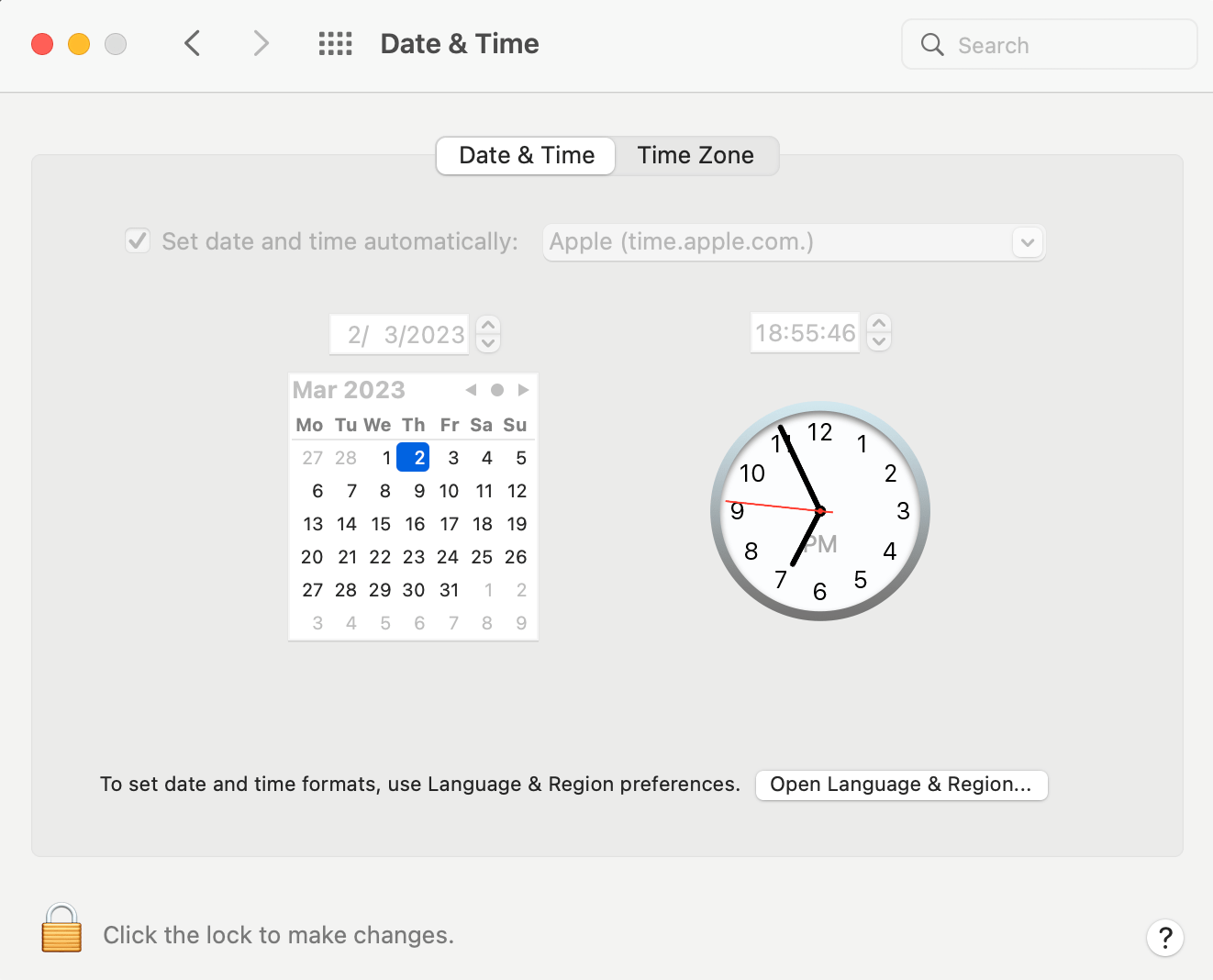
Klicke auf das Schloss in der unteren linken Ecke, um Änderungen vorzunehmen. Du musst dein Passwort noch einmal eingeben.
Wenn das Kästchen Datum und Uhrzeit automatisch einstellen nicht markiert ist, wähle es aus. Klicke dann erneut auf das Schloss, um deine Änderungen zu bestätigen.
Unter Windows musst du zu Systemsteuerung > Uhr und Region navigieren. Unter Datum und Uhrzeit klickst du auf Uhrzeit und Datum einstellen. Wähle im Pop-up-Fenster die Registerkarte Internet-Zeit:
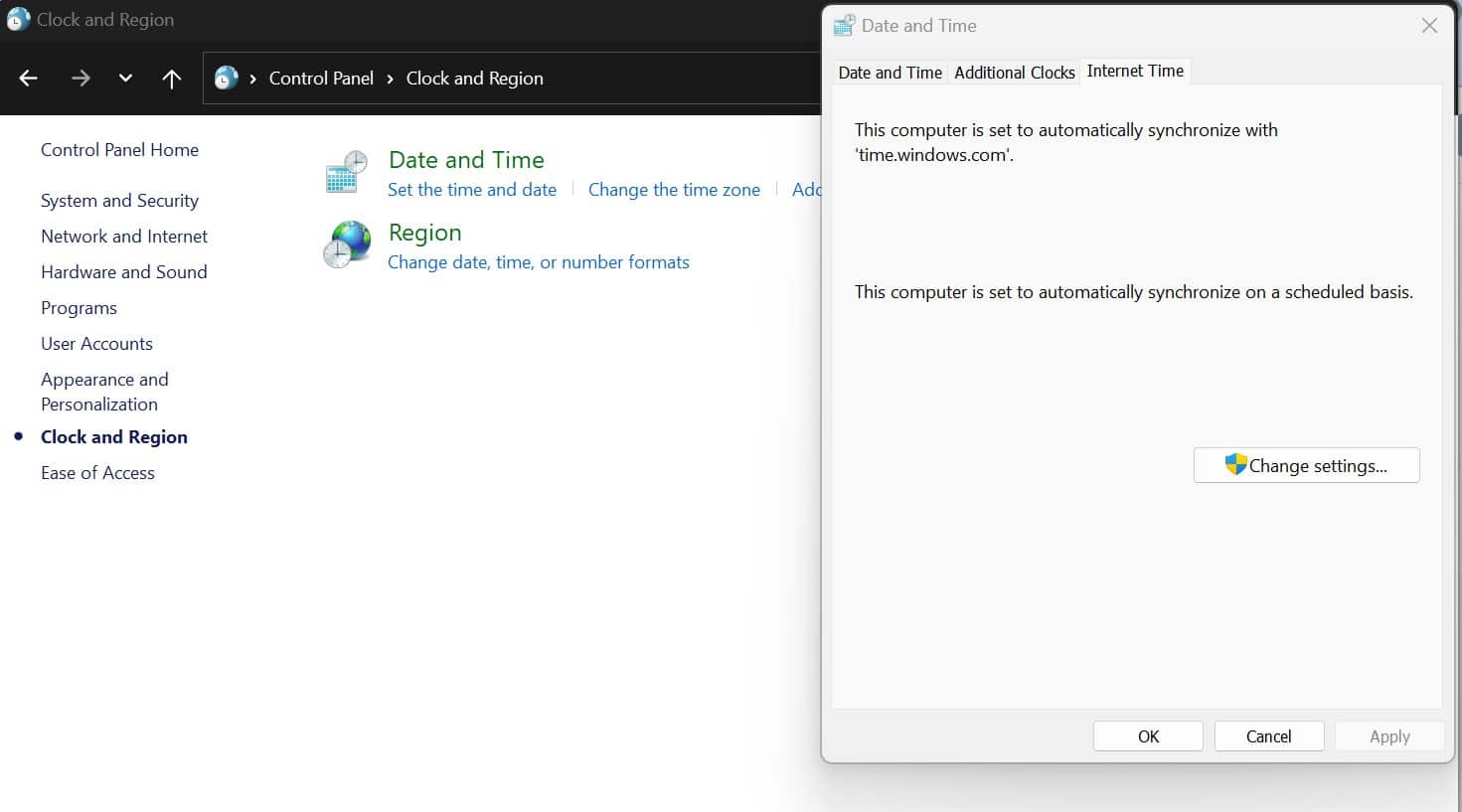
Hier kannst du auch eine automatische Zeit einstellen.
7. Mit einer unsicheren Verbindung fortfahren
Wenn du all diese Strategien zur Behebung von NET::ERR_CERT_WEAK_SIGNATURE_ALGORITHM in Chrome ausprobiert hast und keine davon funktioniert hat, gibt es noch eine letzte Möglichkeit. Auch wenn wir das nicht empfehlen, kannst du jederzeit zur Fehlerseite zurückkehren und auf Erweitert klicken.
In manchen Fällen kannst du mit der Website fortfahren, obwohl sie keine sichere Verbindung hat. Auch hier raten wir von dieser Vorgehensweise ab. Wenn du auf eine Website zugreifst, die nicht richtig verschlüsselt ist, könntest du deine Daten in Gefahr bringen.
Zusammenfassung
Wenn du beim Surfen im Internet die Fehlermeldung NET::ERR_CERT_WEAK_SIGNATURE_ALGORITHM siehst, kann das ein bisschen nerven. Schlimmer noch: Wenn deine eigene Website die Fehlermeldung auslöst, könnte das Besucher/innen abschrecken, die sich Sorgen um die Sicherheit deiner Website machen. Zum Glück ist dieser seltene Fehler ziemlich einfach zu beheben.
Wenn du der Betreiber der Website bist, musst du dir nur ein neues SSL- oder TLS-Zertifikat besorgen, das SHA-2 verwendet. Wenn du ein Besucher der Website bist, kannst du versuchen, das Problem zu beheben. Beginne damit, deinen Webbrowser zu aktualisieren, deine Browsereinstellungen zurückzusetzen und Browsererweiterungen zu deaktivieren. Dann kannst du das Datum und die Uhrzeit deines Geräts neu konfigurieren und den Cache und die Cookies deines Browsers löschen.
Willst du sicherstellen, dass die Besucher deiner Website nicht auf Fehlermeldungen stoßen, wenn sie versuchen, auf deine Inhalte zuzugreifen? Ein zuverlässiger Webhoster kann dir dabei helfen. Bei Kinsta enthalten alle unsere Hosting-Angebote eine Cloudflare-Integration, die automatisch und kostenlos aktuelle SSL-Zertifikate bereitstellt. Außerdem haben wir einen 24/7-Support, falls du Probleme hast. Melde dich noch heute bei Kinsta an!



